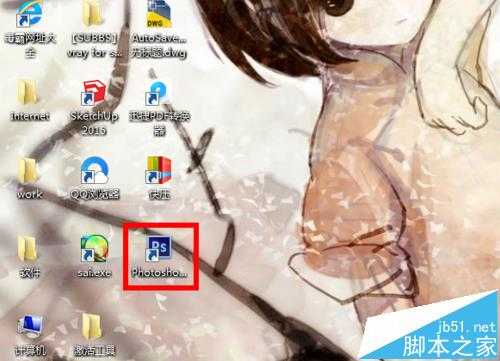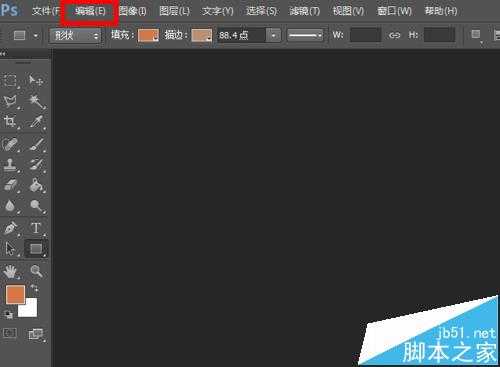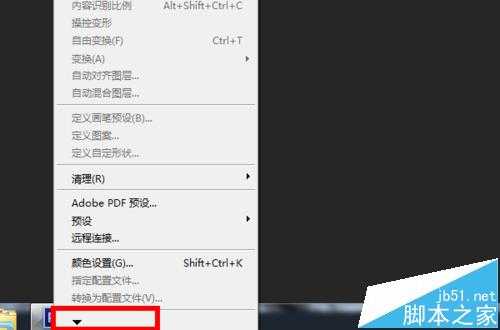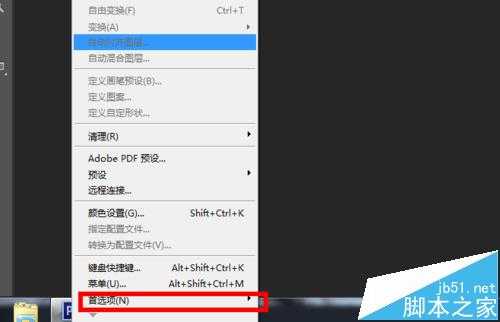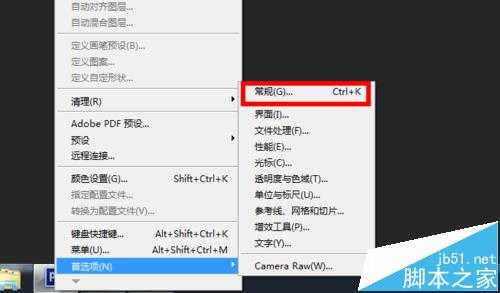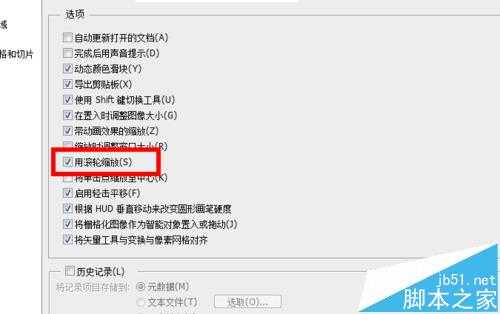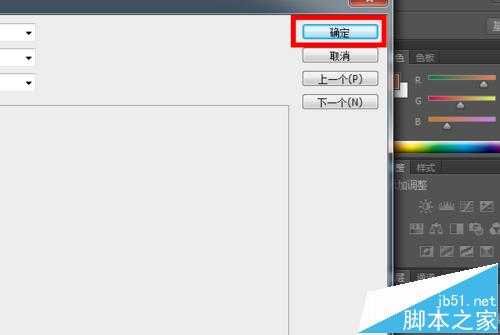杰网资源 Design By www.escxy.com
我们在ps里修图时,会需要对很微小的细节进行放大观察,而用鼠标点击放大缩小按钮的操作又十分费时。在这里,将为大家提供滚轮缩放的设置方法,以便操作。
- 软件名称:
- Adobe Photoshop 8.0 中文完整绿色版
- 软件大小:
- 150.1MB
- 更新时间:
- 2015-11-04立即下载
1、打开ps软件。
2、点击“编辑”选项。
3、点击下拉菜单到最后。
4、点击“首选项”。
5、点击“常规”选项。
6、在“滚轮缩放”前打钩。
7、点击“确定”,完成设置。
相关推荐:
ps怎么绘制斜条纹的背景图?
PS怎么在保证图片像素和大小不变的情况下缩小内存?
ps中如何缩放图片大小?PS中快速缩放界面大小的三种教程
标签:
PS,滚轮缩放
杰网资源 Design By www.escxy.com
广告合作:本站广告合作请联系QQ:858582 申请时备注:广告合作(否则不回)
免责声明:本站文章均来自网站采集或用户投稿,网站不提供任何软件下载或自行开发的软件! 如有用户或公司发现本站内容信息存在侵权行为,请邮件告知! 858582#qq.com
免责声明:本站文章均来自网站采集或用户投稿,网站不提供任何软件下载或自行开发的软件! 如有用户或公司发现本站内容信息存在侵权行为,请邮件告知! 858582#qq.com
杰网资源 Design By www.escxy.com
暂无评论...
P70系列延期,华为新旗舰将在下月发布
3月20日消息,近期博主@数码闲聊站 透露,原定三月份发布的华为新旗舰P70系列延期发布,预计4月份上市。
而博主@定焦数码 爆料,华为的P70系列在定位上已经超过了Mate60,成为了重要的旗舰系列之一。它肩负着重返影像领域顶尖的使命。那么这次P70会带来哪些令人惊艳的创新呢?
根据目前爆料的消息来看,华为P70系列将推出三个版本,其中P70和P70 Pro采用了三角形的摄像头模组设计,而P70 Art则采用了与上一代P60 Art相似的不规则形状设计。这样的外观是否好看见仁见智,但辨识度绝对拉满。